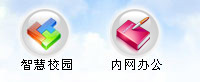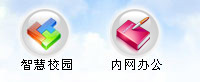三、计算机藏书票的制作方法
(一)工具和材料
藏书票即是小版画,当然可以运用版画的任何形式制作。借助计算机Photoshop
的强大处理功能,熟练运用滤镜、图层、文字工具等技法,再加上你的想像力,就可以制作别具风味的计算机藏书票了。与传统藏书票相比,它快速、方便、准确、精细,虽然缺乏版画的印痕美感,但它丰富的色彩,细腻的层次,变幻莫测的效果,更为雅俗共赏。
(二)制作步骤
1、构思选材
可以先构思再进行选材,也可以根据比较喜欢的图片进行构思。因为要处理成版画效果,所以图片细节不要太复杂,颜色也不要太凌乱。
2、创建图层
新建一幅图片作背景,选取主体画面需要部分剪切,将剪切的图片画面粘贴,然后缩放到200×130像素左右大小即可,这时显示图层调板,会看到图片是在一个新的图层上。
3、添加文字
用“文字工具”添加文字,按藏书票的习惯,一般要有“EXWEBIS"几个字母,表示私人藏书的意思,还要有藏书票主的姓名及名号。这些添加的文字宜选用一些手写体的 字体,以体现版画的效果,添加的文字也会单独占据一个图层。
4、艺术处理
接下来就是对图片进行版画效果的处理了,Photoshop滤镜中的像素化滤镜组中有一个凹版画滤镜(Mezzotint),可以将图片处理成由点或线条表现的版画效果,但这种处理的打印效果不太好。我们可以用艺术化滤镜组中的剪贴滤镜(Cutout)来模拟版画效果。这里只对图画图层进行处理,选中该图层,然后执行“FilterArtistic Cutout…”即可。之所以单独对这一图层处理,是因为添加的文字较小,一起处理会使文字轮廓模糊。最后可以利用Photoshop做些小的润色,如增加一些图层效果等,然后将图层合并另存为一个文件,原文件可存为PSD格式,以保留图层信息,以备以后修改。
5、印刷
制作好的藏书票图片文件很小,打印起来比较麻烦,可以全部选中,用“编辑"菜单中的“定义图案"命令定义为图案,然后新建一个大的图片文件,用图案图章工具涂抹填充,或用“编辑"菜单中的“填充"命令,在“使用”项中选择“图案"进行填充,这样可以像邮票一样一次打印出许多张组成的一“版",使用时再裁开就好了。
本文系校本课程《工艺美术》中的一章。
[作者:辽宁省实验中学工艺美术一级教师]